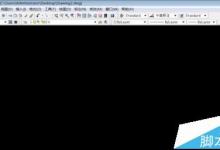EXCEL表格中如何实现自动实时更新数据?
来源:好再见网 2017-11-05 15:56:29
工具/材料
Excel2010
操作方法
首先,打开Excel2010,在要显示更新数据的单元格处点击,再点击插入函数按钮fx。

弹出插入函数对话框,接下来选择类别为全部,在下方的列表框中找到Lookup函数,点击确定。
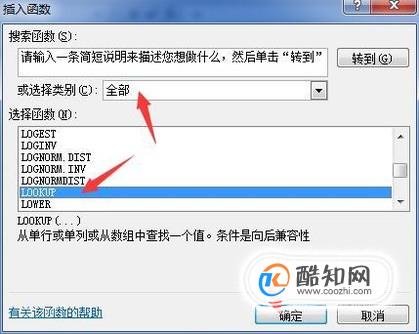
选择第二种格式,点击确定,弹出函数参数设置界面。


在第一个参数框中输入9E+307,这是一个科学记数法,意思是9*10^307。代表很大的数。

在第二个参数框中输入要检测的数据区域,比如第2行中的所有单元格,则输入2:2,确定。

确定后,公式值显示为错误值,没关系,在第二行中任意一单元格中输入数字,公式值就实时更新了。


本文标签:
上一篇 : 如何配置Linux命令行的字体和背景颜色
下一篇 : 按摩器对身体有危害吗